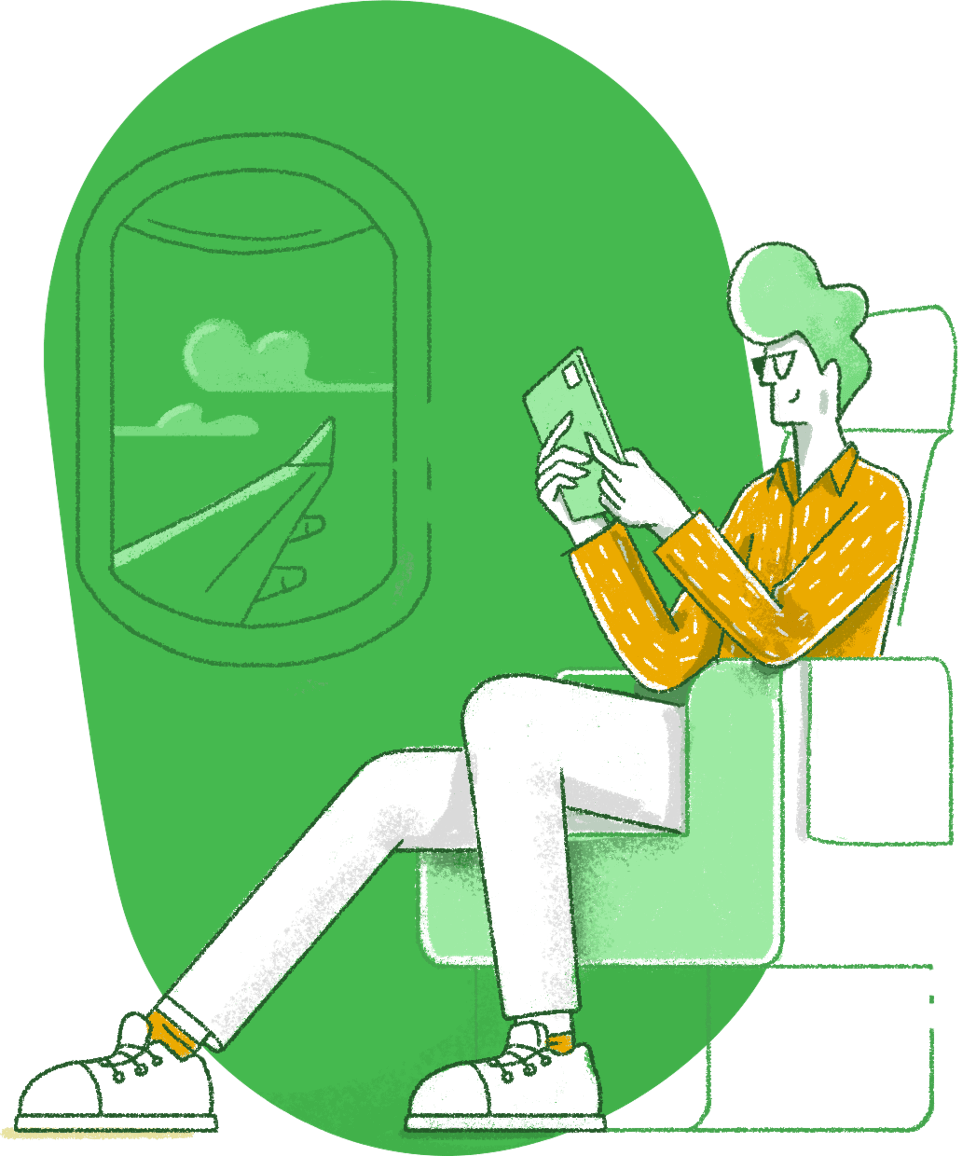Registro de sesiones
Cada sesión de soporte remoto y acceso desatendido se puede grabar y almacenar en la nube. Para ello, simplemente active la casilla de Grabación de sesiones en Configuración. Las grabaciones se pueden utilizar posteriormente con fines administrativos y de auditoría.
Cola de servicios
Los clientes pueden solicitar una sesión completando el formulario del portal de autoservicio con detalles como el nombre de la empresa, la dirección de correo electrónico, la descripción del problema y el horario de preferencia. La cola de servicio garantiza que los clientes reciban la atención inmediata de los técnicos.
Chat instantáneo
Los técnicos y los clientes pueden comunicarse de forma instantánea entre sí mediante chat de texto, audio o video en Zoho Assist. La aplicación también ofrece llamadas VoIP basadas en los créditos/minuto de llamada.
Transferencia de archivos
Durante una sesión activa de asistencia remota, los participantes pueden enviar y recibir archivos de cualquier formato de hasta 5 GB. Envíe archivos de parches o actualizaciones para archivos, aplicaciones y mucho más.
Las herramientas de diagnóstico en Assist ayudan a los técnicos a diagnosticar y administrar computadoras remotas cuando es necesario. También puede ejecutar diagnósticos periódicos del sistema de vez en cuando para evitar cualquier problema relacionado con la seguridad.
Invite a un técnico
Invite a técnicos secundarios a una sesión de asistencia remota activa cuando se requiera asistencia adicional. Utilice la opción “Invitar a un técnico” para incluir otro técnico de su organización.
Anotación
Resalte un área específica de la pantalla con dibujos o texto, o añada formas. Esto ayuda a los técnicos a desarrollar una mejor comprensión del problema.
Opciones de encendido remoto
Los sistemas remotos se pueden apagar, reiniciar, reanudar, se puede cerrar sesión de ellos y mucho más con opciones de encendido remoto, incluso si no está realizando una sesión.
Gestión de usuarios
Los administradores pueden administrar de manera eficiente a los técnicos en su organización asignándoles funciones y proporcionando acceso a funciones específicas, así como acceso grupal a los técnicos cuando sea necesario.
Soporte para dispositivos móviles
Con las aplicaciones para clientes y técnicos de Zoho Assist para Android e iOS, puede conectarse con dispositivos móviles remotos en cualquier momento y lugar, e iniciar sesiones desde dispositivos móviles cuando sea necesario.
Uso compartido de pantalla
Los técnicos pueden iniciar una sesión de uso compartido de pantalla o elegir compartir su pantalla durante una sesión en varios sistemas operativos para referencia o para proporcionar una demostración.
Integraciones dentro de la aplicación
Assist ofrece integraciones con varios servicios y servicios de asistencia, como FreshDesk, ServiceNow, Zendesk, Slack, y Zoho Bookings. Esto permitirá que cualquier técnico realice una sesión de asistencia remota desde cualquiera de las aplicaciones integradas cuando sea necesario.